
תוכן עניינים:
- מְחַבֵּר Bailey Albertson [email protected].
- Public 2023-12-17 12:59.
- שונה לאחרונה 2025-01-23 12:43.
כיצד לשחזר תמונות שנמחקו ב- iPhone, iPad ו- iPod touch: הוראות שלב אחר שלב

תמונות באייפון הן זיכרון של רגעים מאושרים בחיים, אנשים מעניינים ואירועים בהירים. לאבד את כולם באמצעות כישלון בשגגה או חוסר זהירות יכול להיות מתסכל ביותר. ישנן מספר דרכים לשחזר תמונות שנמחקו לאחרונה - באמצעות אפשרויות יישום סטנדרטיות ותוכניות צד שלישי.
תוֹכֶן
- 1 מתי יש צורך בשחזור תמונות והאם זה אפשרי
-
2 שחזר תמונות ב- iPhone, iPad ו- iPod touch בעזרת כלים מובנים
-
2.1 הורד את גיבוי iTunes
2.1.1 וידאו: כיצד לשחזר נתונים מגיבוי
- 2.2 שחזר ארכיון תמונות מ- iCloud
-
-
3 שימוש בתוכניות צד שלישי
-
3.1 Wondershare Dr Fone Utility
3.1.1 וידאו: שחזר קבצים באמצעות Wondershare Dr Fone
- 3.2 תוכנת EaseUS MobiSaver
- 3.3 שחזור תמונות עם iSkysoft iPhone Recovery Data
- 3.4 כלי השירות UndeletePlus
- 3.5 שימוש במקלחת הרגל של האייפון
-
מתי יש צורך בשחזור תמונות והאם זה אפשרי
אם יום אחד לא מצאת את התמונות המועדפות עליך ב- iPhone שלך, זה יכול להיות בגלל הסיבות הבאות:
- אפס את הגדרות ה- iPhone.
- לחיצה בטעות על הכפתור הלא נכון בזמן עיבוד או שמירת תמונות.
- תקלה במכשיר.
לא משנה מה הסיבה להיעדר תמונות בגאדג'ט שלך, תמיד יש סיכוי לשחזר אותן. הדבר העיקרי שיש לזכור הוא שעליך להתחיל לשחזר באופן מיידי, וחוץ מזה, לבצע מספר פעולות אחרות:
- אל תשתמש בטלפון שלך, להתקין או להריץ יישומים, או לצלם תמונות חדשות עד להחזרת הישנות. תמונות שנמחקו קיימות בזיכרון המכשיר במשך זמן מה, אך הקטעים בהם הוקלטו מסומנים כמכילים נתונים שנמחקו, כך שאם תתחיל להשתמש באופן פעיל ב- iPhone שלך, ייכתב בהם מידע חדש. ואז הליך ההתאוששות לא ייתן את התוצאה הרצויה - חלק מהתמונות "יישברו", אחרות כלל לא יוכלו להחזיר.
- כבה את ה- Wi-Fi והנתונים הניידים במכשיר שלך כדי למנוע החלפת פלחים.
-
אל תדחה את הליך ההחלמה ואל תפריע אם התחלת. כך שהסיכויים ליהנות שוב מהתמונות המועדפות עליכם יהיו הרבה יותר גבוהים.

השבתת Wi-Fi ב- iPhone כדי לא להחליף בטעות את הקטעים בהם הוקלטו התמונות האבודות, עליך לכבות מיד את ה- Wi-Fi ואת האינטרנט הנייד.
לפני שתמשיך בהתאוששות, הכיר את כל השיטות, העריך את היכולות הטכניות שלך והתחל מהפשוטות ביותר - אולי זה יאפשר לך להחזיר את כל הנתונים ללא הוצאות זמן מיותרות.
שחזר תמונות ב- iPhone, iPad ו- iPod touch בעזרת כלים מובנים
תמונות יכולות להיעלם לא רק מהאייפון, אלא גם מגאדג'טים אחרים של אפל - אייפד ואפילו אייפוד טאץ '. זה לא קל לקבל, אבל שיטות ההתאוששות עובדות על כל המכשירים האלה, אז אל תתייאש. שיטות מסוימות יהיו יעילות למכשירים עם כל גרסה של מערכת ההפעלה, ואחרות יעבדו רק ב- iOS 8 ומעלה.
הורד את הגיבוי של iTunes
הדבר הראשון שיכול לעלות על הדעת הוא להשתמש באפשרות הגיבוי לשחזור מ- iTunes. עם זאת, על מנת שזה יעבוד עליכם להחזיק עותק כזה. אם עשית זאת לפני זמן לא רב, עקוב אחר הוראות השחזור:
- חבר את המכשיר שלך (iPhone, iPad או iPod) למחשב האישי או למחשב הנייד שלך והפעל את iTunes.
-
בחר את המכשיר שאליו ברצונך לשחזר נתונים.

ממשק iTunes לאחר הפעלת iTunes, עליך לבחור את המכשיר הרצוי וללכת לחלק נתוני הגיבוי והשחזור
-
בחר באפשרות "שחזר מעותק" ולחץ עליה. תהליך החזרת הנתונים מהגיבוי יתחיל, כל המידע שהיה על המכשיר שלך בתקופה שחיברת אותם למחשב לאחרונה. אם העותק היה מוצפן, הזן את הסיסמה.

בחירת גיבוי לשחזור לאחר בחירת גיבוי מתאים, עליכם ללחוץ על כפתור "שחזר"
וידאו: כיצד לשחזר נתונים מגיבוי
שחזר ארכיון תמונות מ- iCloud
בעלי מכשירי אייפון עם iOS 8 אולי הבחינו בתכונה חדשה במכשיר שלהם - ארכיון תמונות iCloud. בעזרתו תוכלו להחזיר במהירות תמונות שנמחקו בטעות, מכיוון שהן יאוחסנו בשרת הענן עוד שלושים יום. זה נעשה רק כדי שלבעלים שלהם תהיה ההזדמנות לשנות את דעתו ושוב רוצה שיהיו תמונות אלה בגאדג'ט שלו. תמונות יהיו זמינות להתאוששות גם אם כיבית את האפשרות "ספריית המוסיקה iCloud".
בצע את הצעדים הבאים להחזרת התמונות הרצויות:
-
עבור לקטע האלבומים בגאדג'ט שלך, ואז פתח את הקטע שנמחק לאחרונה. באלבום זה יישמרו התמונות שנעלמו. שם תוכלו גם לראות כמה ימים נוספים כל תמונה תישמר עד שהיא תמחק לחלוטין מהמכשיר ומהענן.

קטע שנמחק לאחרונה באלבום האייפון תמונות יאוחסנו בקטע "לאחרונה נמחקו" למשך חודש לאחר מחיקתן מהמכשיר
-
אתה יכול לשחזר תמונת מצב בודדת, או בבת אחת, או רק כמה. להחזרת מספר תמונות, לחץ על כפתור "בחר" בחלק העליון, ואז סמן את התמונות הרצויות. לשחזור תמונת מצב בודדת בחר בה ולחץ על שחזר.

מסך שחזור נתונים לאחר לחיצה על כפתור "שחזר", הקבצים שנבחרו ישוחזרו
שימוש בתוכניות צד שלישי
כמובן, אם לסמארטפון שלך יש גרסת מערכת הפעלה קודמת, לא תוכל להשתמש בשיטות שחזור מסוימות. אבל יש עוד כמה אפשרויות, אחת מהן בהחלט תתאים לך. כלי עזר מיוחדים משמשים לשחזור נתונים שנמחקו במהירות וביעילות.
Wondershare Dr Fone Utility
אחת התוכניות השימושיות לשחזור נתונים שאבדו היא כלי השירות Wondershare Dr. Fone. למרות שהוא לא לגמרי בחינם, הפונקציונליות הבסיסית שלו מספיקה למדי כדי להשיג את התמונות הרצויות. הממשק של התוכנית הוא די פשוט, כך שלאף אחד לא יהיה קשה להבין את זה ולא לבזבז זמן יקר לפני מחיקת הנתונים. התוכנית מותקנת במערכת ההפעלה Windows.
- חבר את ה- iPhone, ה- iPad או ה- iPod למחשב שלך. הורד והפעל את כלי השירות Wondershare Dr. Fone.
-
מצא את האפשרות לסרוק נתונים ולהפעיל אותם. לאחר מספר דקות, חלון התוכנית יציג את כל הנתונים שאבדו הזמינים להתאוששות.

ממשק Wondershare Dr Fone לחץ על הכפתור הירוק כדי להתחיל לחפש נתונים שניתן לשחזר
-
התוכנית תפעל זמן מה. זה עשוי לקחת מספר דקות אם למכשיר שלך יש מידע רב.

תהליך סריקת תמונות וחיפוש התוכנית יכולה לחפש קבצים שנמחקו תוך מספר דקות
-
לאחר סיום תהליך הסריקה, סמן את התמונות שברצונך להחזיר למכשיר ולחץ על כפתור השחזור.

רשימת קבצים הזמינים לשחזור בדוק את הקבצים הרצויים ובחר באפשרות השחזור
לאחר זמן מה התמונות ישוחזרו ויושמו בתיקיית "תמונות" במכשירך. אנא ודא שיש מספיק מקום במכשיר לפני לחיצה על כפתור השחזור.
וידאו: שחזור קבצים עם Wondershare Dr Fone
תכנית EaseUS MobiSaver
לכל תוכניות שחזור הנתונים באופן כללי יש אפשרויות דומות. גם ההשקה של אפשרויות אלה זהה.
- התקן את תוכנת EaseUS MobiSaver במחשב שלך. אל תחבר את הטלפון או הטאבלט למחשב האישי שלך. זה נעשה בשלבים הבאים.
- החלט על סוג הקבצים שברצונך להחזיר למכשיר שלך.
- לחץ על כפתור "התחל" וכעת חבר את הגאדג'ט למחשב האישי. כאשר הטלפון מזוהה, בחר "הבא". סריקת הנתונים הזמינים להתאוששות תחל.
-
לאחר השלמת הסריקה מוצגת רשימת נתונים. בחר את הקבצים שברצונך לשחזר, ואז לחץ על "שחזר" וציין את התיקיה שבה התוכנית אמורה להציב את התמונות המשוחזרות.

חלון התוכנית EasyUS MobiSaver בחר את התמונות שברצונך לשחזר ולחץ על כפתור השחזור
שחזר תמונות עם iSkysoft iPhone שחזור נתונים
ISkysoft iPhone Recovery Data זמין להורדה במחשב וב- Mac. התוכנית אינה חינמית, אך קיימת גרסת ניסיון, המספיקה לשחזור מהיר של קבצים. בואו נסתכל כיצד להחזיר את התמונות אם ברשותכם מחשב MacOS במקום מחשב Windows.
- חבר את הגאדג'ט שלך למחשב שלך.
-
הפעל את כלי השירות ובחר אילו נתונים תרצה לשחזר - בנוסף לתמונות, תוכל ליצור מחדש הערות, היסטוריית שיחות, מידע מהלוח השנה, שליחים מיידיים וקבצים מצורפים.

חלון השירות ISkySoft iPhone לשחזור נתונים כלי iSkySoft iPhone לשחזור נתונים יכול לשחזר נתונים מסוגים שונים
-
לאחר השלמת הסריקה, כמו תוכניות אחרות, תקבל רשימת קבצים שתוכל להחזיר למכשיר או למחשב שלך. בחר את אלה שאתה צריך ולחץ על שחזר.

בחירת קבצים לשחזור בדוק את הקבצים שאתה רוצה ולחץ על כפתור השחזור
-
בחר את המכשיר אליו ישוחזרו התמונות - למחשב או לטלפון.

בחירה היכן לשחזר קבצים ניתן להחזיר קבצים למחשב או לטלפון
- לאחר מספר דקות התמונות יופיעו שוב במכשיר שנבחר.

בחר את קובץ הגיבוי בחלון השירות ושחזר נתונים ממנו
UndeletePlus Utility
אנו פועלים על פי האלגוריתם הידוע כבר:
- התקן את תוכנית UndeletePlus במחשב שלך והפעל אותה.
- חבר את הגאדג'ט שלך למחשב שלך. כאשר הוא מזוהה, הפעל סריקת מערכת קבצים. כדי שהתהליך יעבור מהר יותר, עדיף לשים מראש פילטרים על סוגי הנתונים הנדרשים (בחר רק תמונות).
-
סמן את הקבצים המופיעים ברשימה בתיבות סימון ולחץ על "שחזר". ציין את המיקום שבו המחשב יניח את התמונות. לאחר השלמת פעולת השחזור, התמונות שלך יהיו בתיקיה שצוינה.

בטל מחיקה של ממשק התוכנית פלוס הקבצים המסומנים ישוחזרו למכשיר
באמצעות ה- Spy Stick של האייפון
אם כל השיטות הקודמות לא פעלו, נסה שיטת שחזור יוצאת דופן לחלוטין באמצעות כונן הבזק מיוחד עם תוכנה המוטבעת בו. הדבר היחיד שכדאי לקחת בחשבון הוא העלות של מכשיר כזה, שהוא למעלה ממאה דולר. עם זאת, אם אתה רוצה להפתיע את החברים שלך ולהיות ידוע כחנון, זה עשוי להיות הגיוני להתרסק.

כונן פלאש לאייפון ריגול מקל מאפשר לך לשחזר נתונים באייפון באמצעות תוכנה מיוחדת
- חבר את ה- Spy Stick של ה- iPhone ואת ה- iPhone שלך למחשב האישי.
-
הפעל כלי עזר מיוחד מכונן הבזק מסוג USB.

כלי ריגול מקל כלי השירות Spy Stick יציג את כל התמונות הניתנות לשחזור במכשיר שלכם
- בחר את הנתונים שברצונך לשחזר. המתן עד שהקבצים יופיעו שוב במכשיר שלך.
שחזור תמונות אבודות קל יותר ממה שנראה במבט ראשון. לפעמים אפילו אין צורך להתקין דבר, תוכנית שחזור הנתונים עשויה כבר להיות במחשב האישי שלך, ואז ייקח כמה פעמים פחות זמן להחזיר את התמונות הדרושות. השיטות והתוכניות המפורטות יספיקו כדי להיות מסוגלים לקבל שוב את התמונות החסרות.
מוּמלָץ:
כיצד לשחזר שידת מגירות ישנה במו ידיך - סודות העדכון + תמונות וסרטונים

שיטות לשחזור ושחזור שידת מגירות ישנה עם דוגמאות מפורטות שלב אחר שלב. חומרים וכלים, תכונות של זרימת העבודה
כיצד לנקות מטמון וזבל באייפון, אפשרויות כיצד למחוק מסמכים ונתונים, ולפנות זיכרון באייפון

מהיכן זבל המערכת באייפון? שיטות ה"ניקוי "שלו: מחיקת המטמון, איפוס מלא, ניקוי ה- RAM. הסרת קבצים מיותרים באופן ידני
איך לבדוק אם קיימים וירוסים באייפון, האם אתה זקוק לאנטי וירוס באייפון
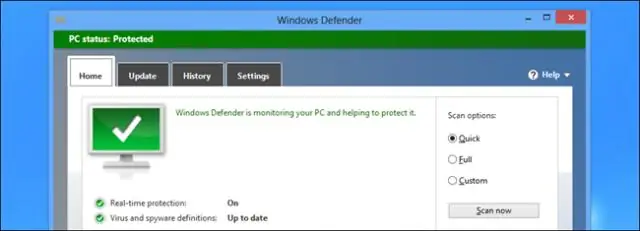
האם אני צריך אנטי-וירוס למכשירי iOS. כיצד לבדוק אם קיימים תוכנות זדוניות ב- iPhone או iPad. נגיפי IOS - מיתוס או מציאות? נגיף MVD
כיצד לשחזר אנשי קשר שנמחקו בטלפון שלך (אנדרואיד, אייפון)

כיצד לשחזר אנשי קשר שנמחקו מפנקס הכתובות. הוראות שלב אחר שלב עם צילומי מסך
כיצד לשחזר הודעות שנמחקו בטלפון שלך: אנדרואיד, אייפון

דרכים לשחזר הודעות SMS שנמחקו במכשירים עם מערכת הפעלה אנדרואיד או iOS. הוראות מאוירות
